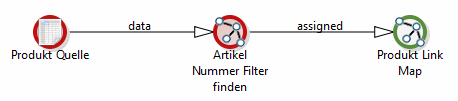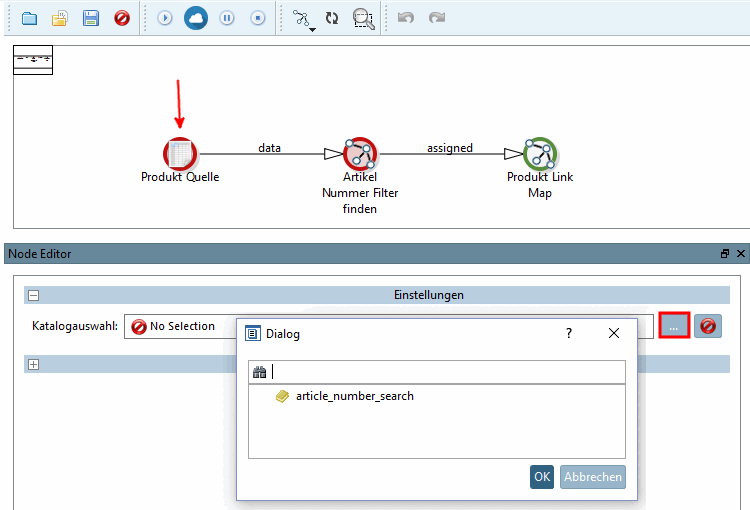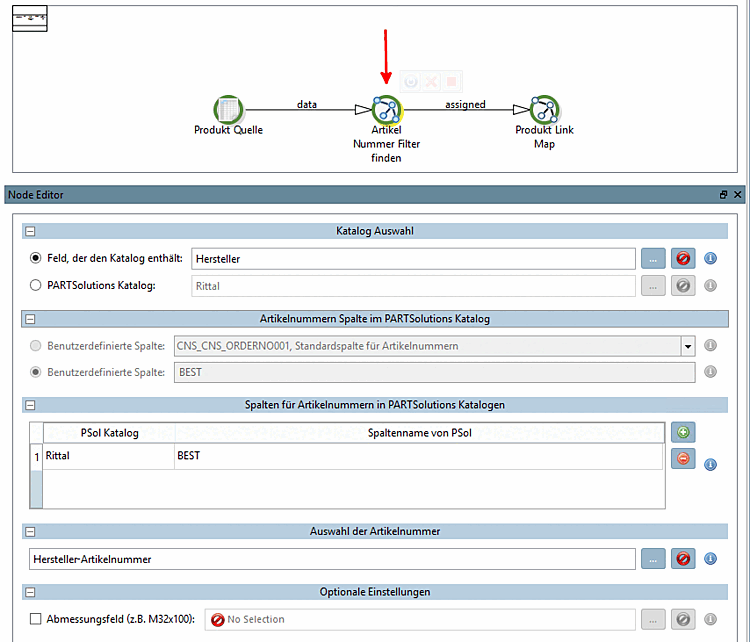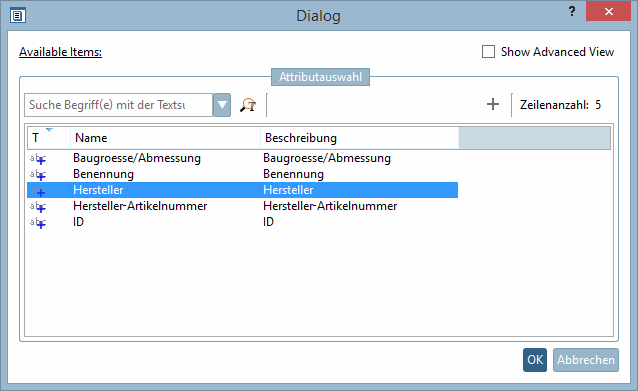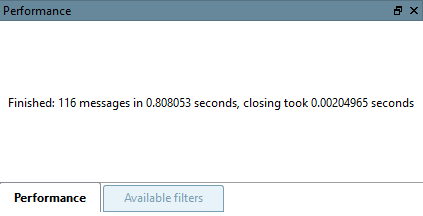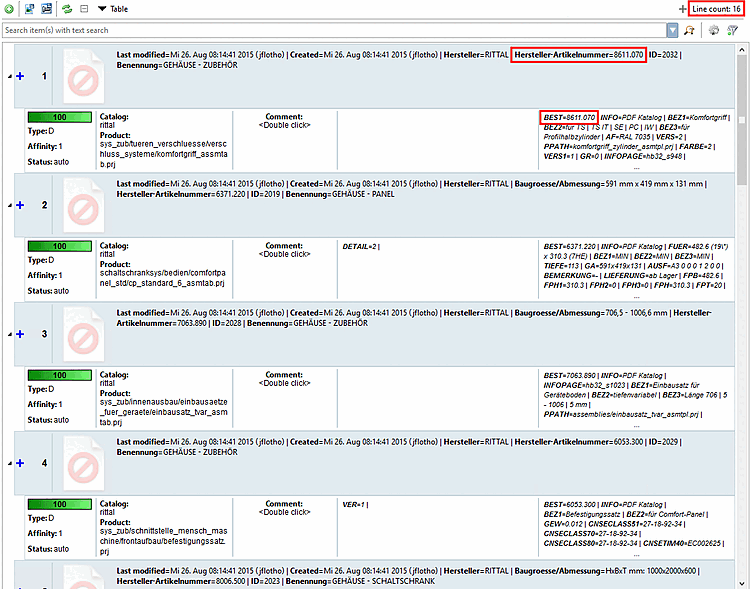Quella In questo esempio viene utilizzato il file CSV seguente e viene fornita una panoramica a un flusso standard completo basato sul modello di ricerca del numero di articolo [Article Number Search] . [2]
Nel menu contestuale di Area di lavoro [Workspace] -> Cataloghi [Catalogs] -> Importa catalogo [Import catalog], fare clic su Importa da CSV [Import from CSV]. Sezione 1.1.3, “Creare un catalogo da un file CSV” Procedere come già descritto in .
Nel menu contestuale di Workspace -> Processes -> Item assignment [Article Assignment], fare clic sul comando del menu contestuale Add new process.
Fai clic sul pulsante Carica Modello predefinito
 e quindi fare clic sul comando di ricerca del numero di elemento [Article Number Search].
e quindi fare clic sul comando di ricerca del numero di elemento [Article Number Search].
-> Viene visualizzata la conduttura.[3]
Selezionare la fonte del prodotto [Product Source].
Fare clic sul pulsante Sfoglia in corrispondenza della selezione del catalogo [Catalog selection] .
Selezionare il numero di articolo Trovare il filtro [Find Article Number].
Selezione del catalogo [Catalog Selection]
Campo contenente il catalogo [Field containing the catalog]: questa opzione è adatta anche se il file CSV contiene i dati di diversi produttori di cataloghi.
Facendo clic sul pulsante Sfoglia .. si apre una finestra di dialogo per determinare il campo contenente il nome del catalogo.
Catalogo PARTsolutions [PARTsolutions catalog]: Facendo clic sul pulsante Sfoglia si apre una finestra di dialogo con un elenco dei cataloghi PARTsolutions installati. Selezionare il catalogo desiderato e confermare con .
Selezionare il numero dell'articolo [Article Number Selection]: selezionare il campo (o più campi) contenente il numero dell'articolo.
Impostazioni opzionali [Optional settings]:
Campo delle dimensioni (ad es. M32x100): Se il numero di articolo non è univoco, è possibile inserire un campo aggiuntivo per differenziarlo.
Fare clic sul pulsante Avvia per eseguire la pipeline.
-> Nella finestra di aggancio delle prestazioni [Performance] viene visualizzato un messaggio corrispondente.


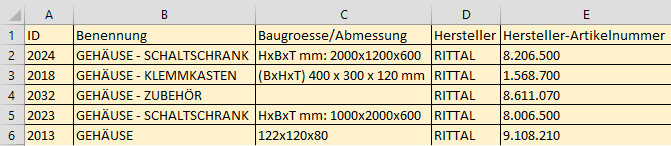
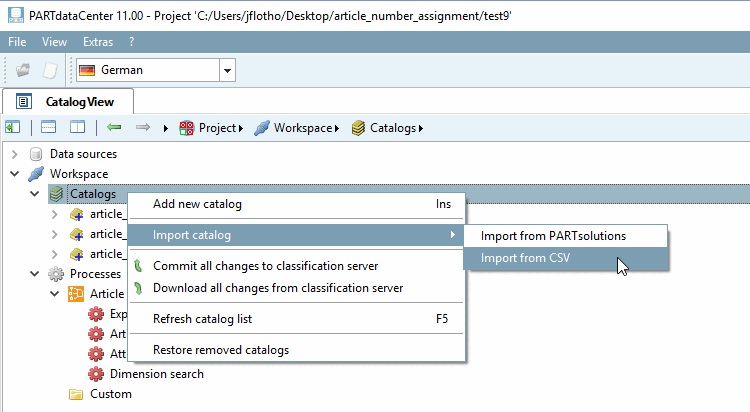
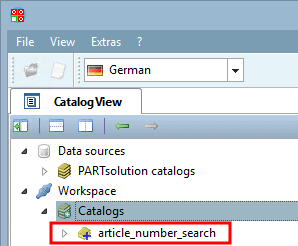
![[Nota]](https://webapi.partcommunity.com/service/help/latest/pages/it/3dfindit/doc/images/note.png)
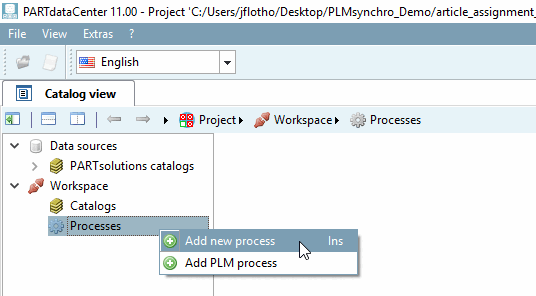
![Carica il modello per la ricerca del numero di articolo [Article Number Search]](https://webapi.partcommunity.com/service/help/latest/pages/it/3dfindit/doc/resources/img/img_230409bd2ca842ebba0103ea636ed388.png)